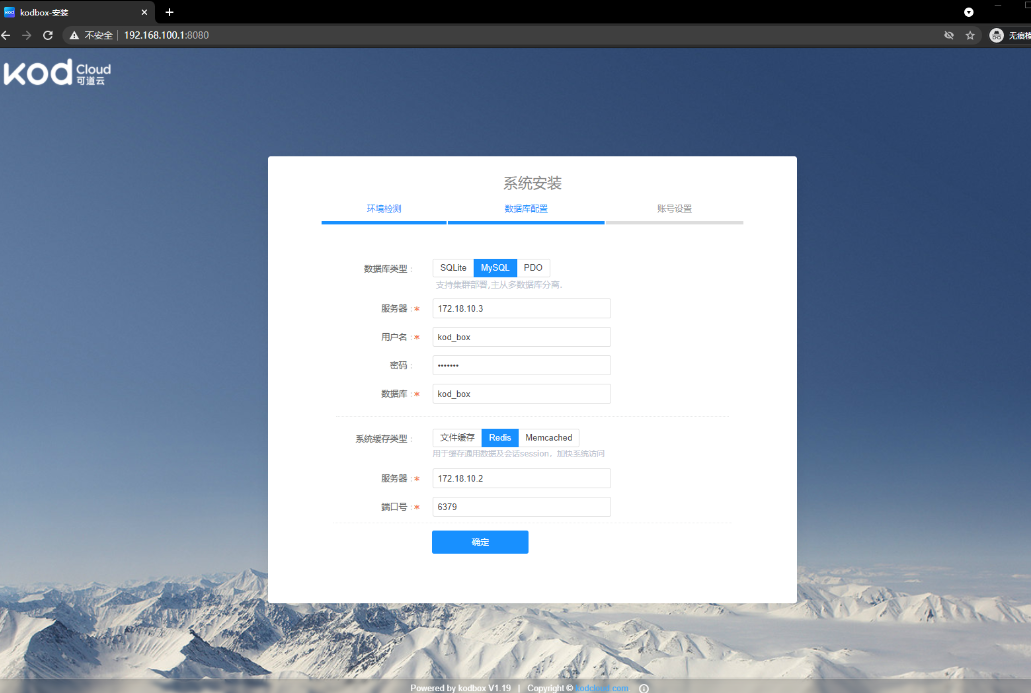4.2 iKuai上使用Docker部署kodbox私有企业网盘
1 部署准备
- 安装Docker

- 打开Docker-服务设置,设置镜像库URL
https://hub.docker.com/
2 正式部署
- 打开Docker-镜像管理-添加,搜索kodbox,选择kodcloud/kodbox最新版本下载。以同样方式搜索mariadb、redis,分别下载(相近版本即可)mariadb:10.6.0、redis:alpine3.13,然后查看docker-镜像管理,确认3个镜像都下载完成。
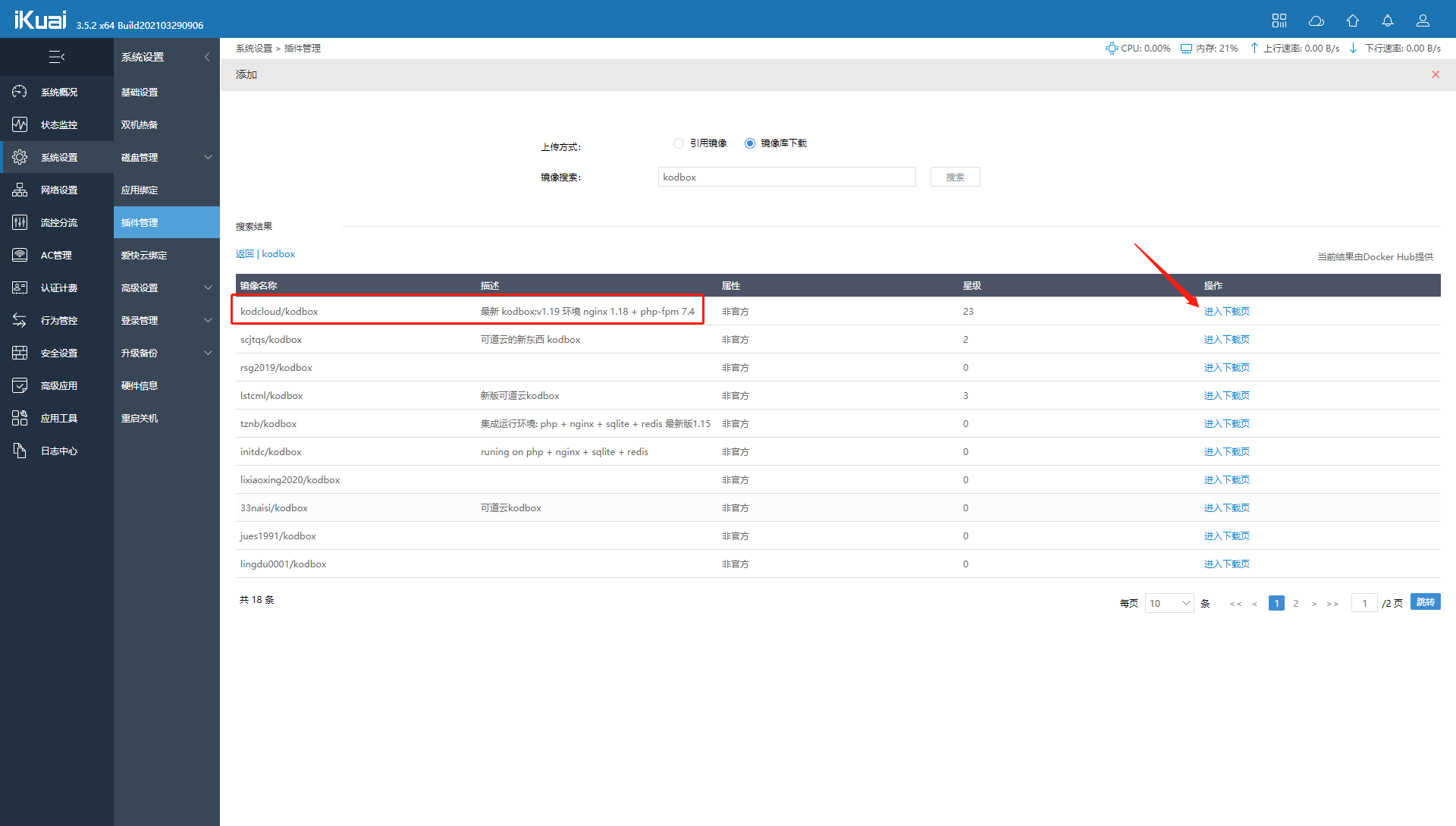
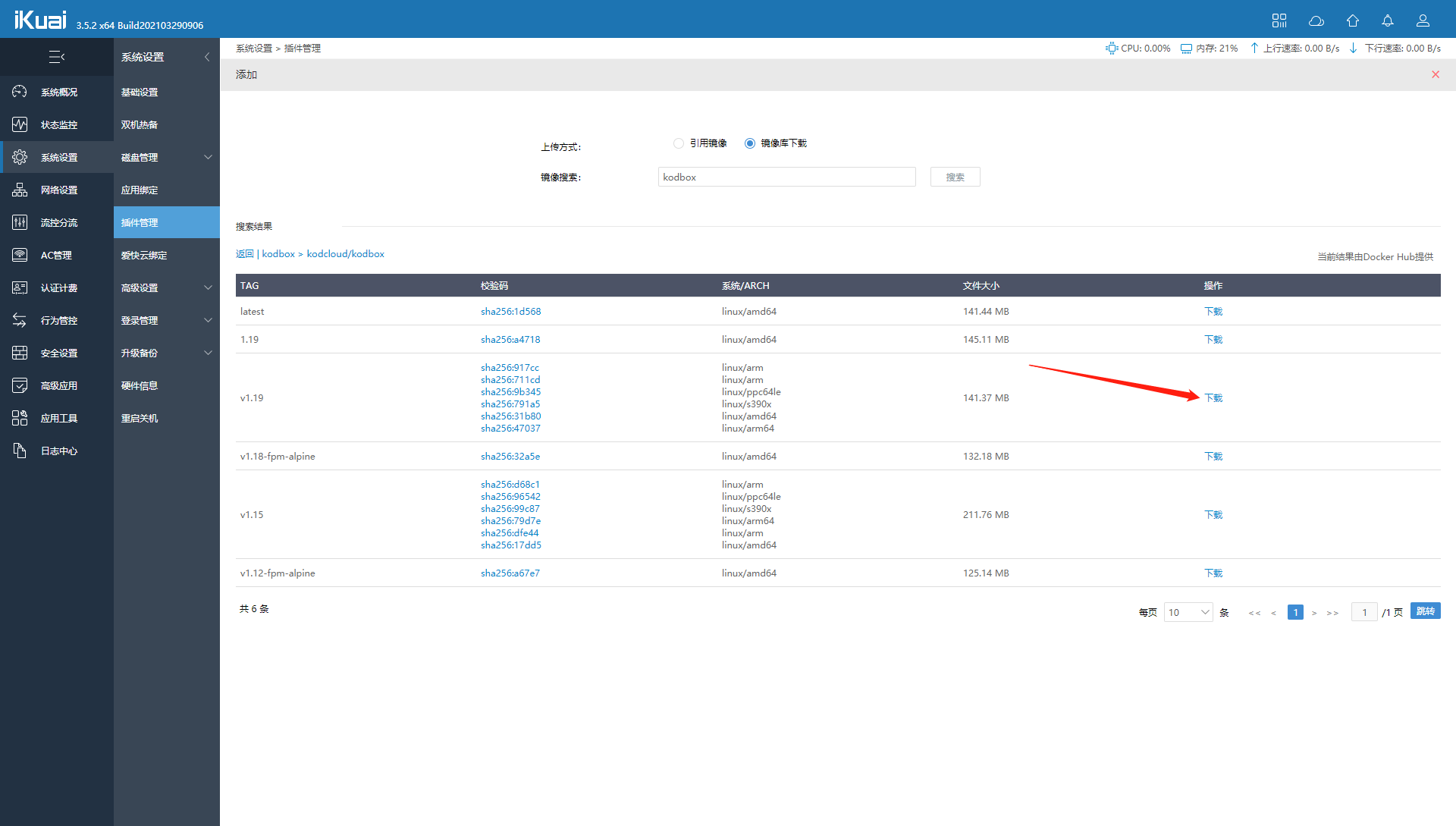
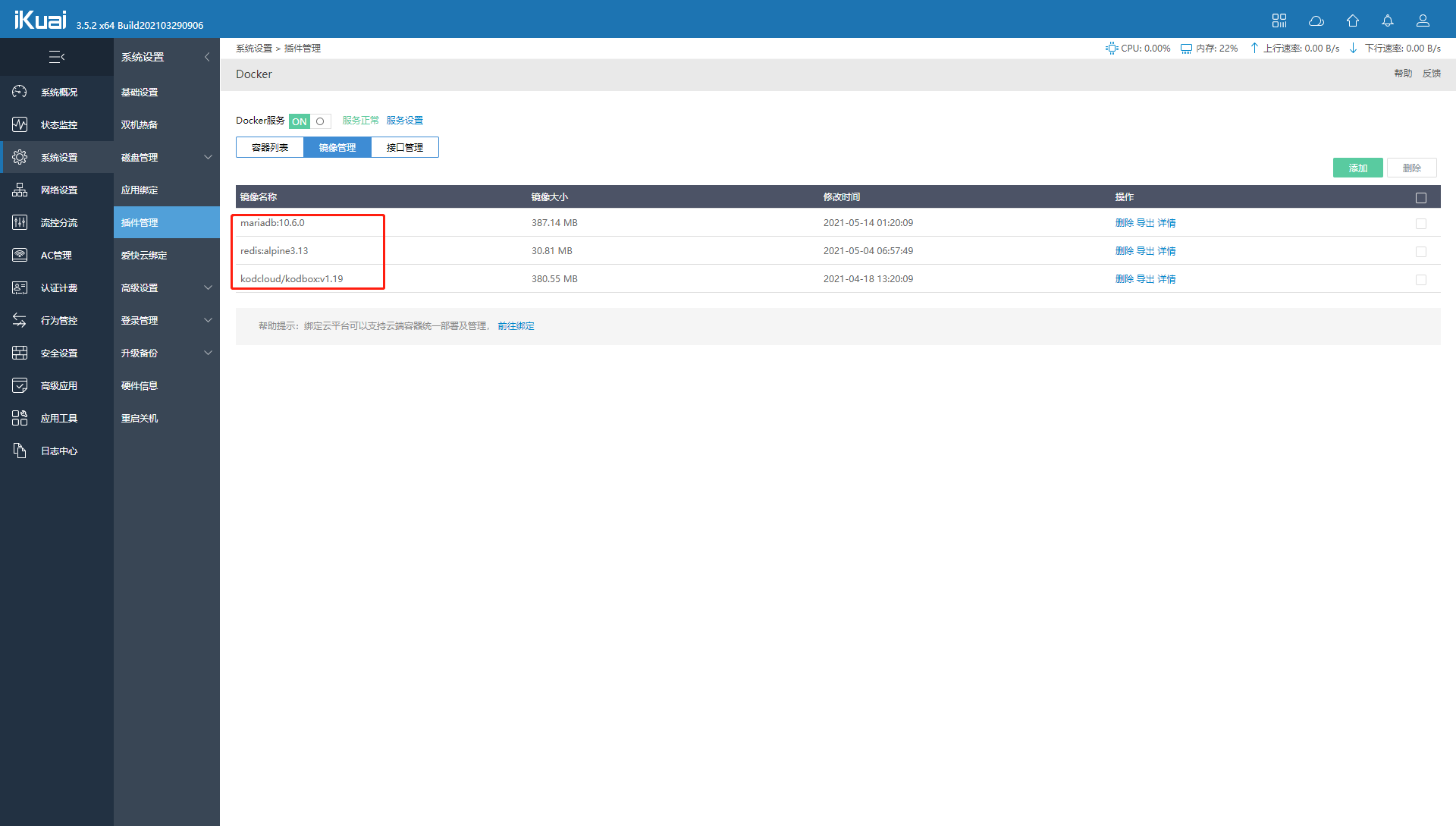
- 运行容器之前先在Docker-添加网络接口,地址和网关自定义设置。
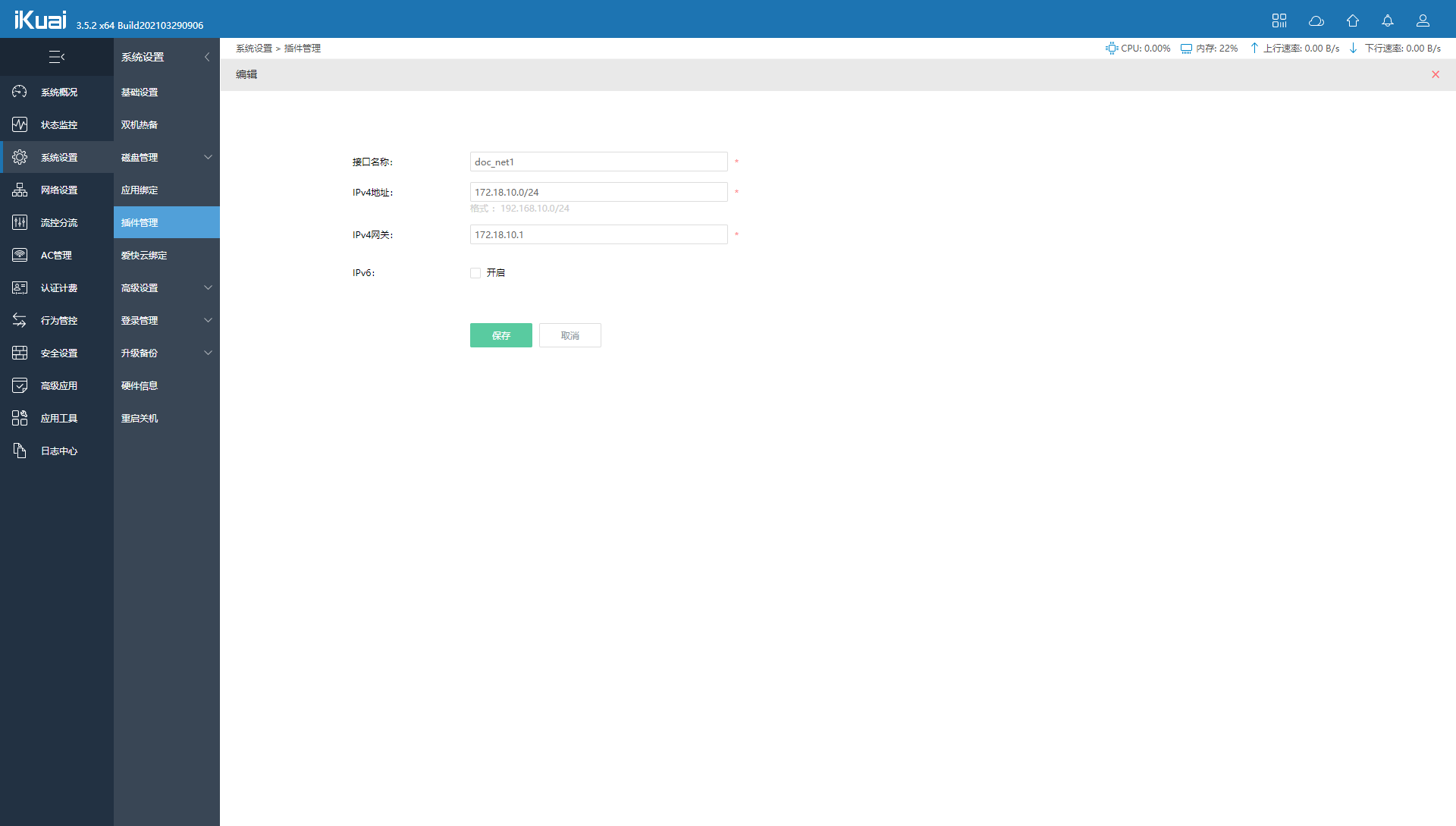
- 下面开始运行容器,在Docker-容器列表-分别添加
3 运行redis
自定义容器名、内存,镜像文件选择刚才下载的redis,网络接口选择刚才设置的,勾选开机自启;然后保存
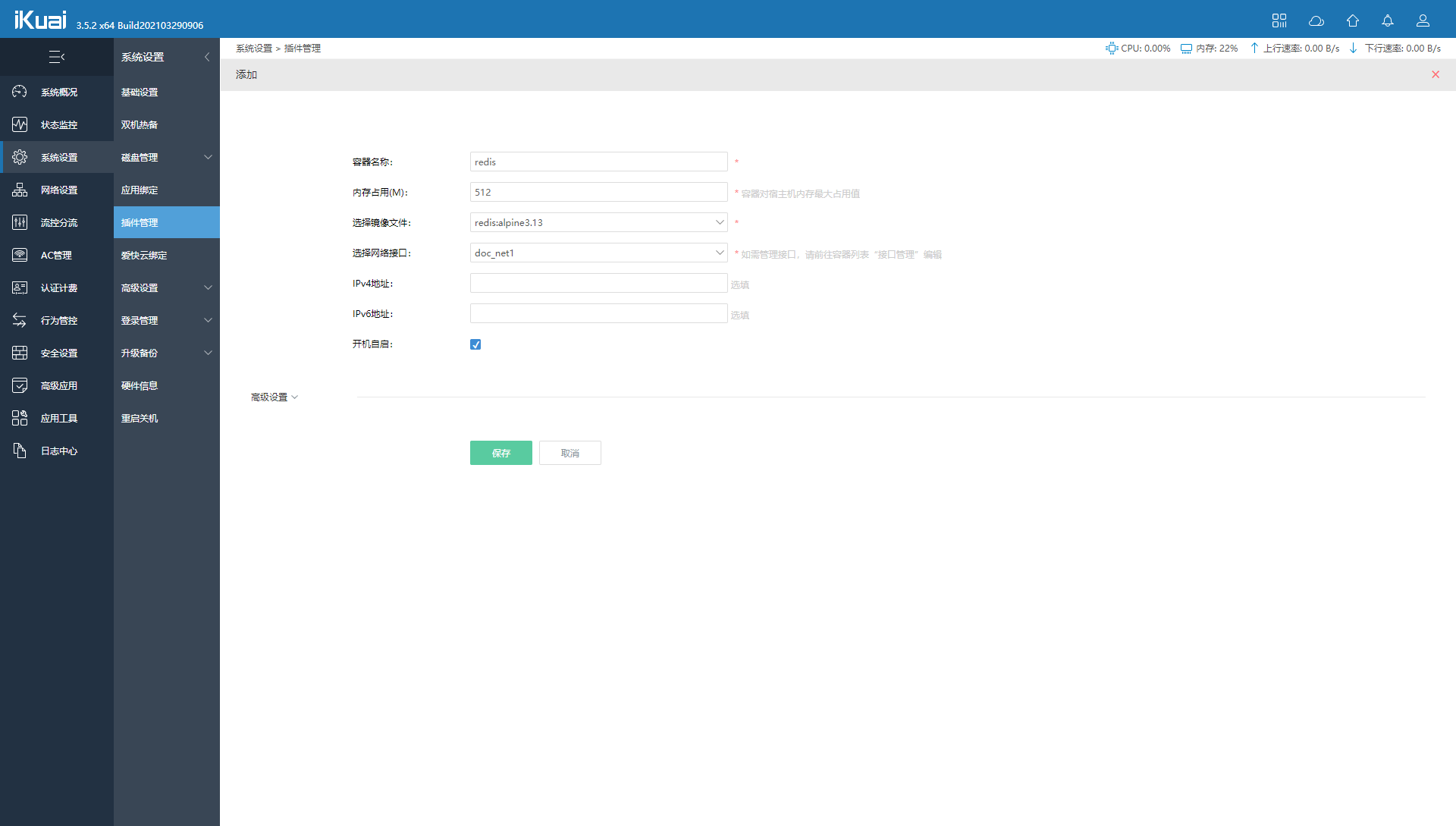
4 运行mariadb
自定义容器名、内存,镜像文件选择刚才下载的mariadb,勾选开机自启
- 在高级设置中添加挂载目录,源路径是本地磁盘位置(提前创建一个空目录),目录路径固定,填写/var/lib/mysql;
- 在高级设置-环境中,添加4个环境变量(MYSQL_DATABASE数据库、MYSQL_USER 用户名、MYSQL_PASSWORD密码、MYSQL_ROOT_PASSWORD),值可以自定义,这里举例全部设为kod_box,建议修改;然后`保存‘。
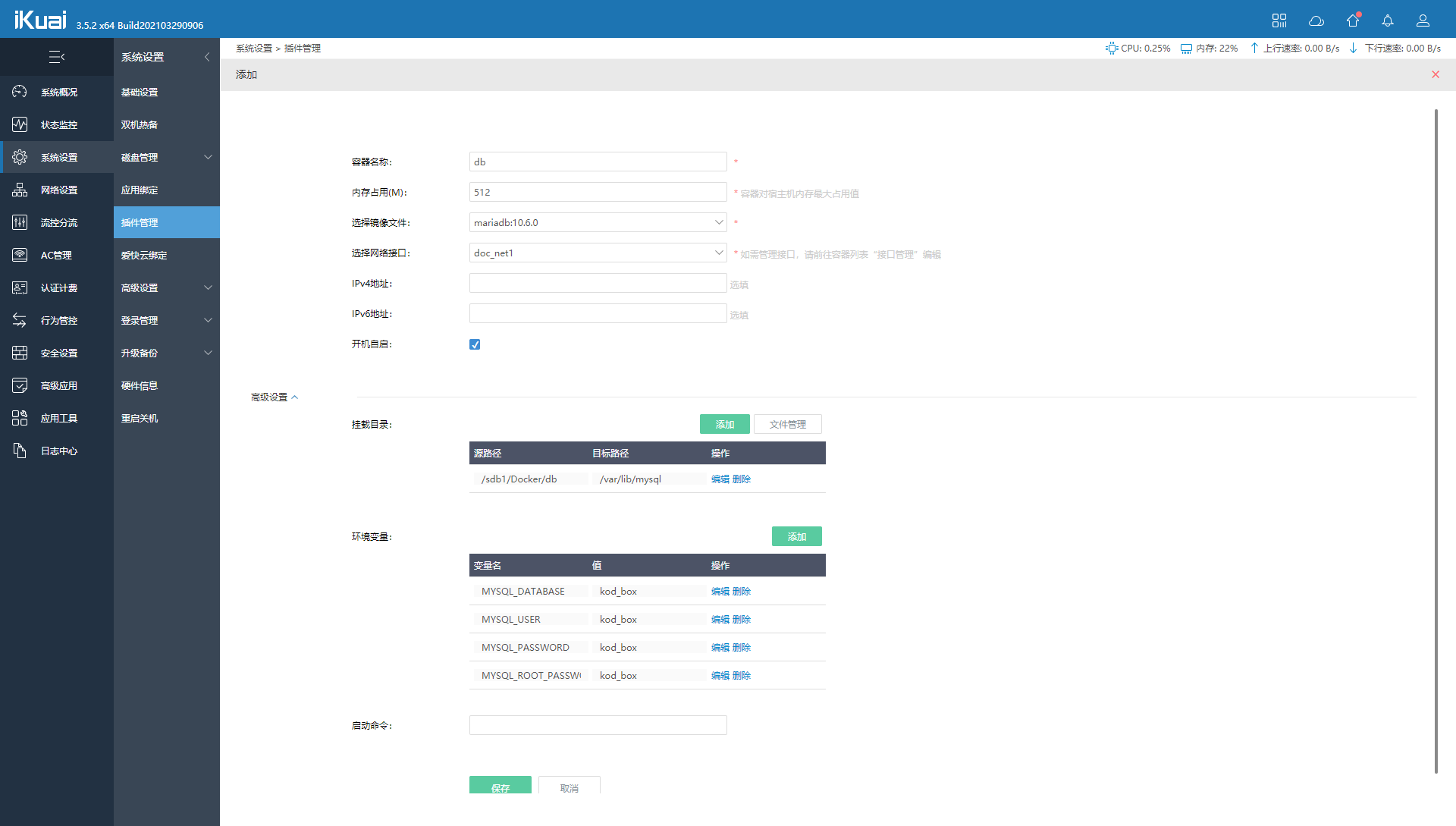
5 运行kodbox
自定义容器名、内存,镜像文件选择刚才下载的kodbox,勾选开机自启
- 在高级设置中勾选启用自动重新启动;
-
在高级设置中添加挂载目录,源路径是本地磁盘位置(提前创建一个空目录),目录路径固定,填写/var/www/html

-
然后查看Docker-容器列表,有三个正在运行的容器,记住它们的IP

-
打开网络设置-端口映射-端口映射,配置内网地址kodbox容器IP,端口为80,外网地址为iKuai IP地址,外网端口自定义,这里设为8080,然后保存。
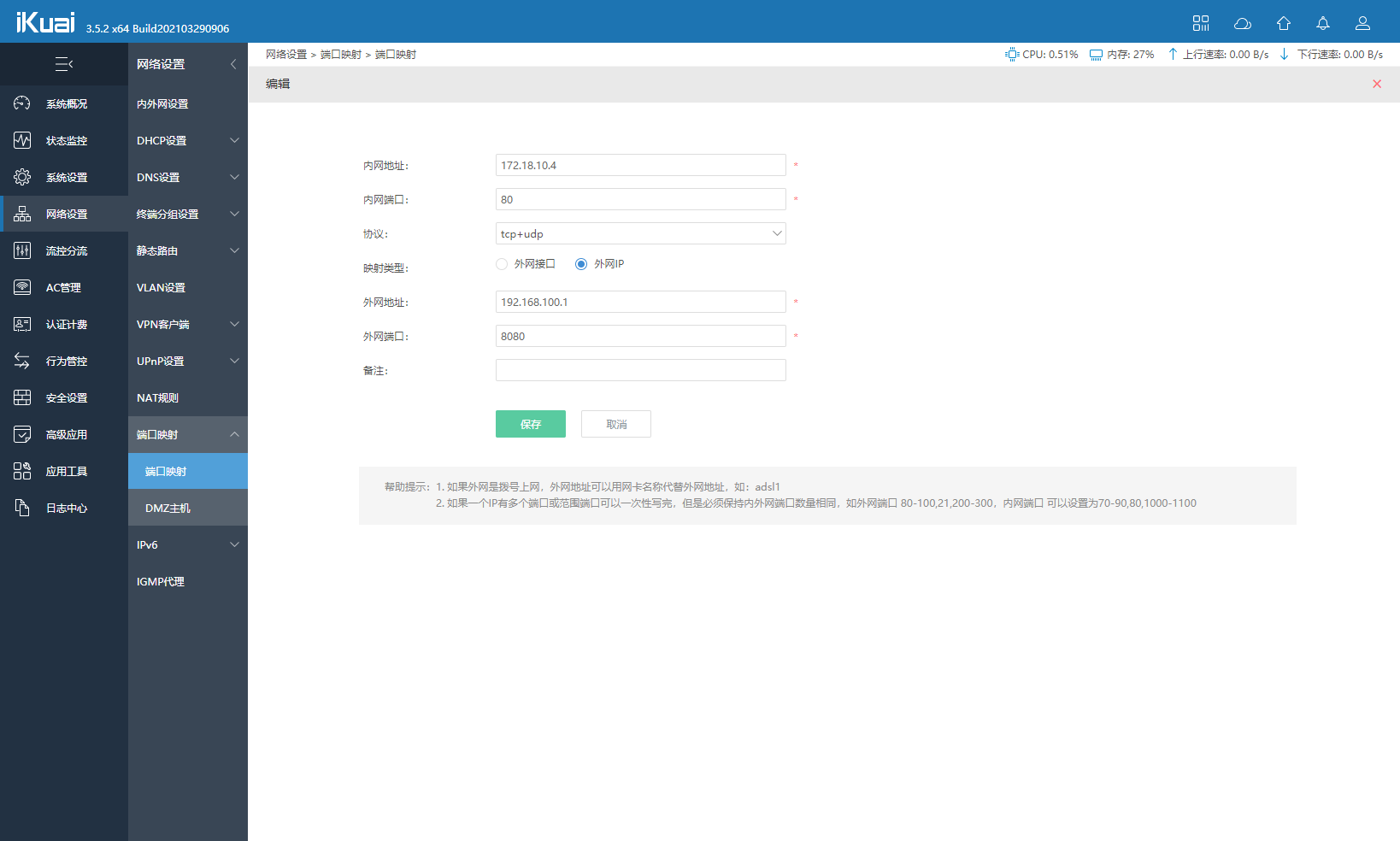
- 打开网页,输入iKuai IP地址后面加8080端口,开始配置kodbox
-
环境检测正常,直接点下一步;
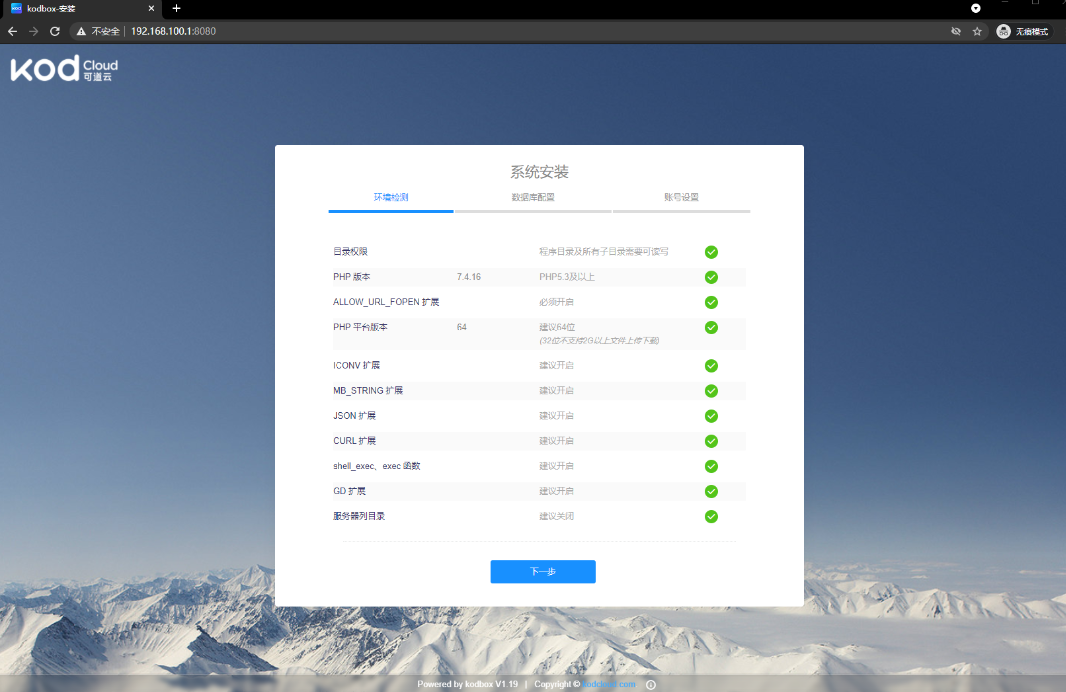
- 数据库配置,服务器栏分别填写mariadb和redis容器IP,用户名密码等填前面设置的环境变量;然后确定进入下一步,设置你的管理员的账号和密码,完成部署;